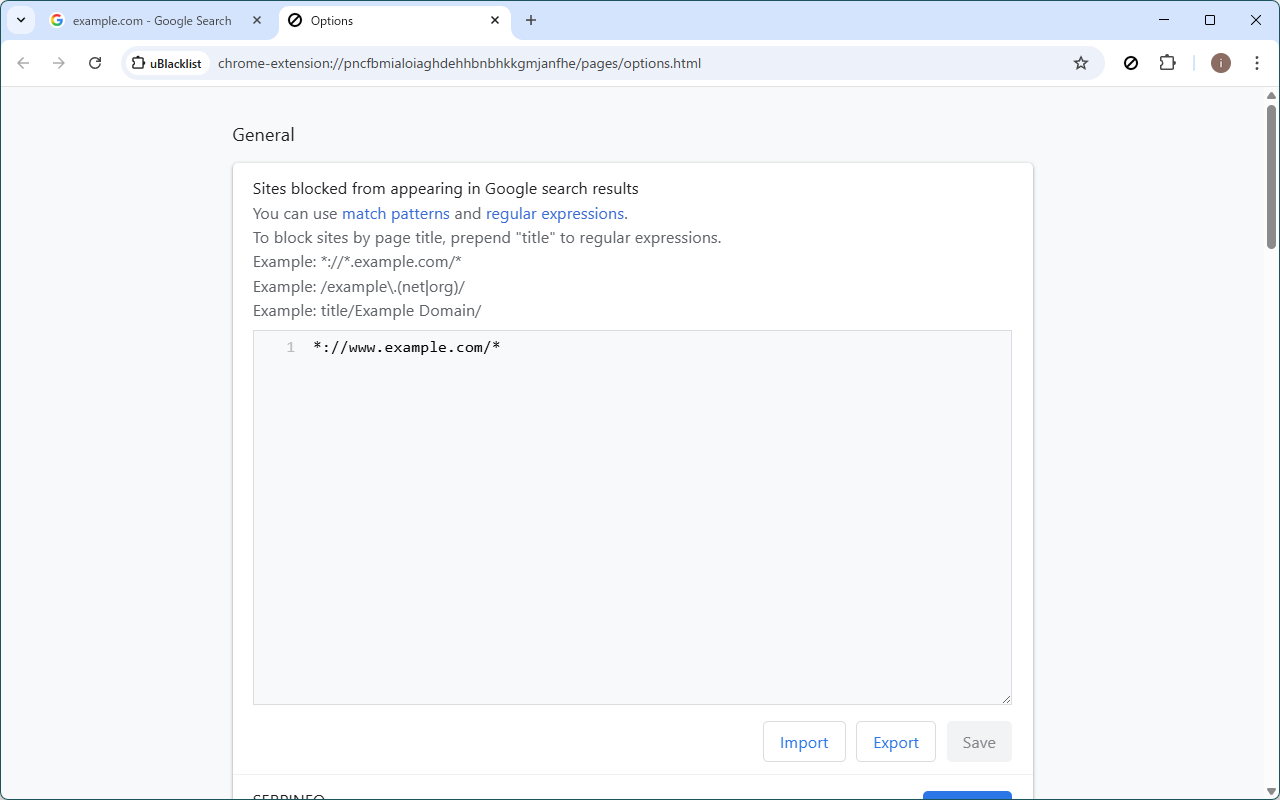Primeiros passos
Instalação
Você pode instalar o uBlacklist da Chrome Web Store, Firefox Add-ons, ou da App Store.
O uBlacklist requer várias permissões de sites na instalação. Estas permissões são necessárias para o suporte em todos os domínios em que a busca do Google é fornecida (ex: google.com, google.com.br, ...).
Bloquear um site na página de resultados de busca
Para bloquear um site na página de resultados de busca, clique no botão do ícone no resultado de busca.
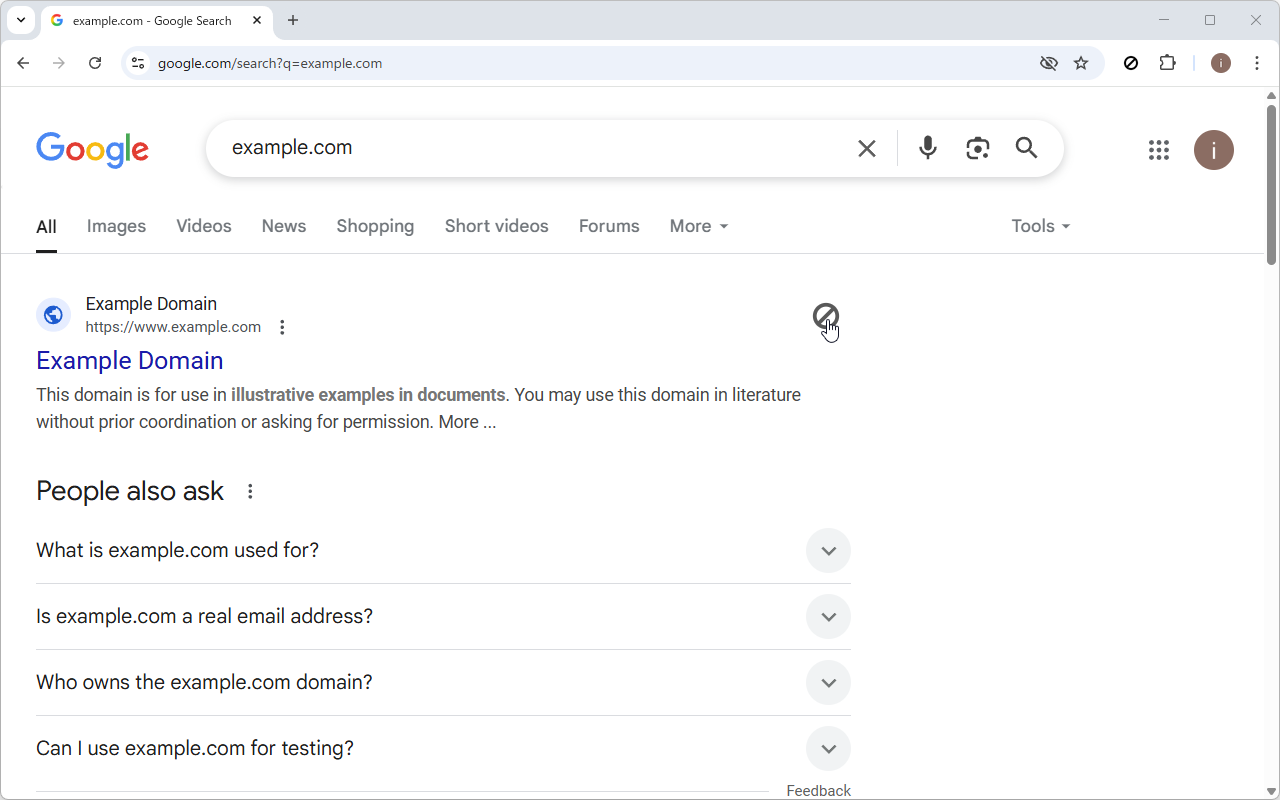
Um diálogo "Bloquear este site" vai aparecer. Clique no botão "Bloquear".
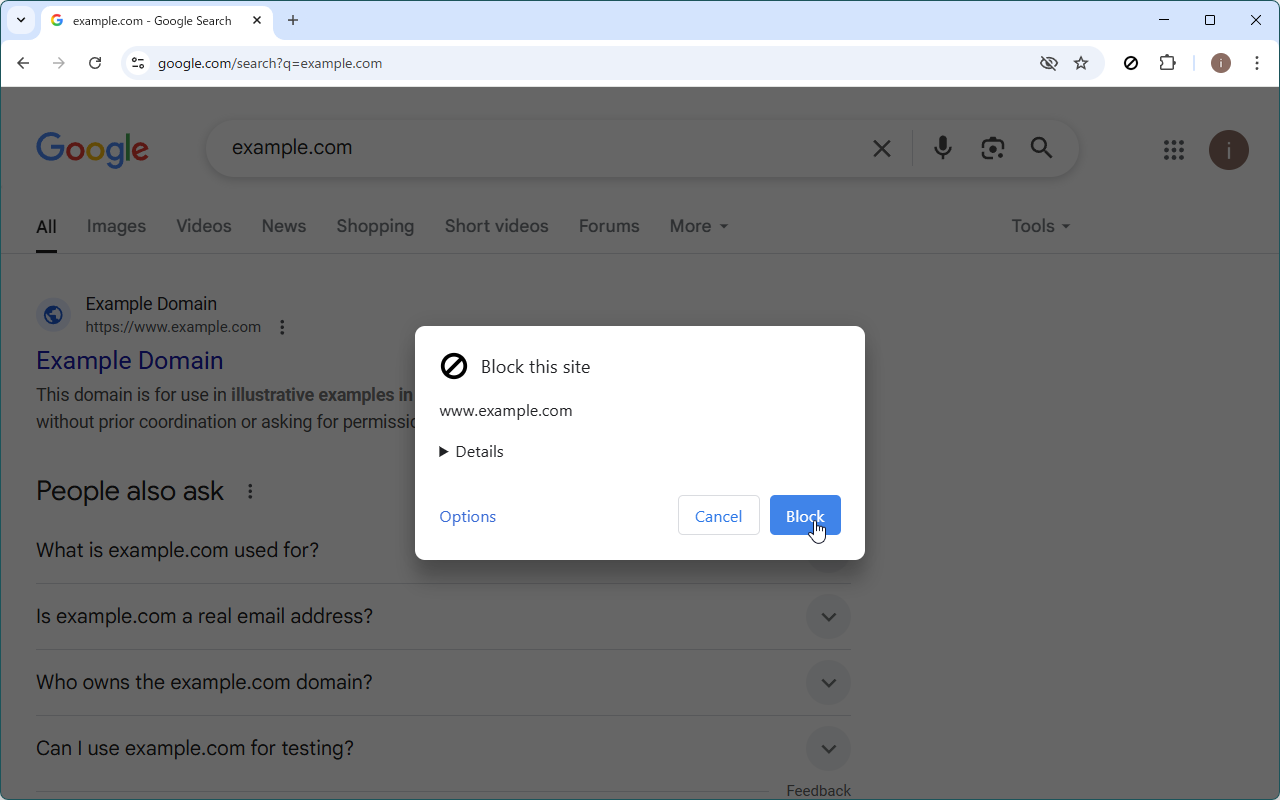
Depois disso, o site bloqueado não vai mais aparecer na página de resultados de busca.
Se você clicar no ícone da barra de ferramentas e ativar a opção "Mostrar resultados de busca bloqueados", os sites bloqueados vão aparecer temporariamente.
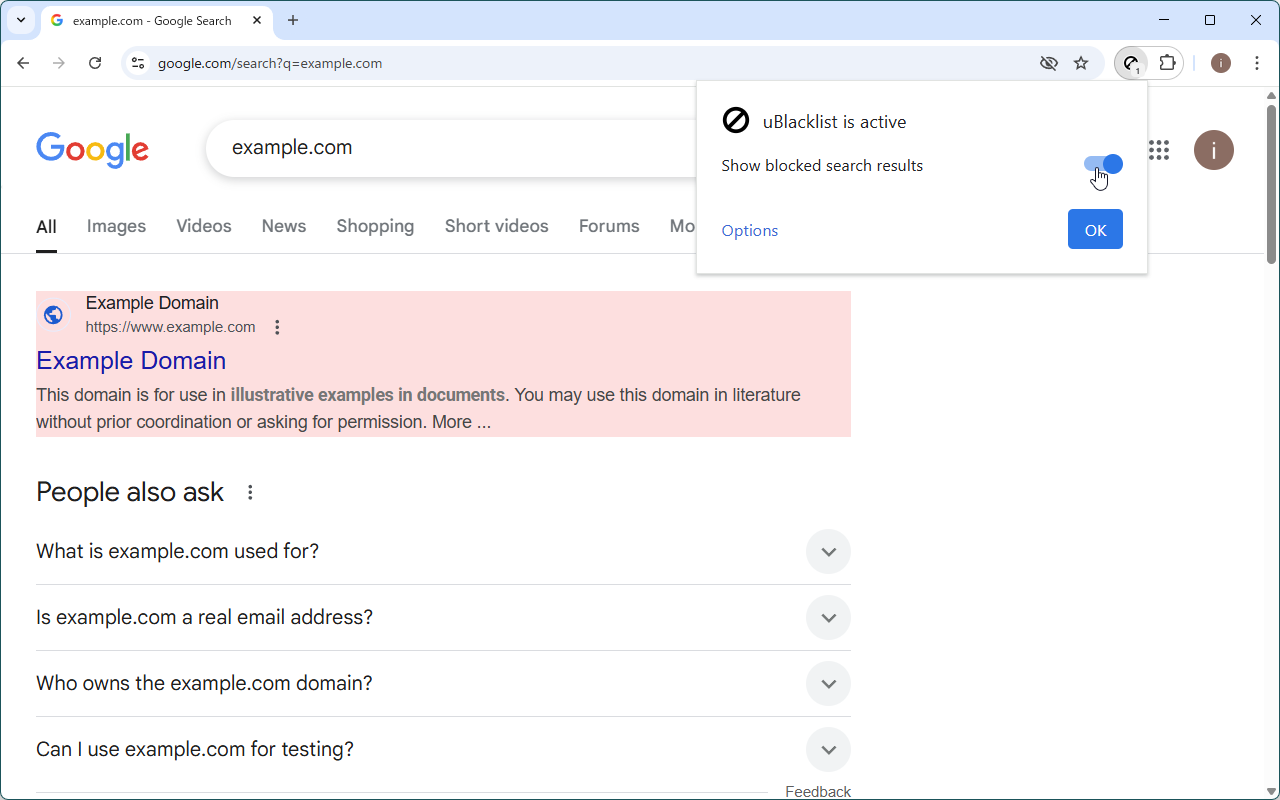
Para desbloquear um site bloqueado, clique no botão do ícone de novo.
No Chrome, o ícone da barra de ferramentas pode estar oculto por padrão, se este for o caso, clique primeiro no ícone de pedaço de quebra-cabeça para que ele apareça.
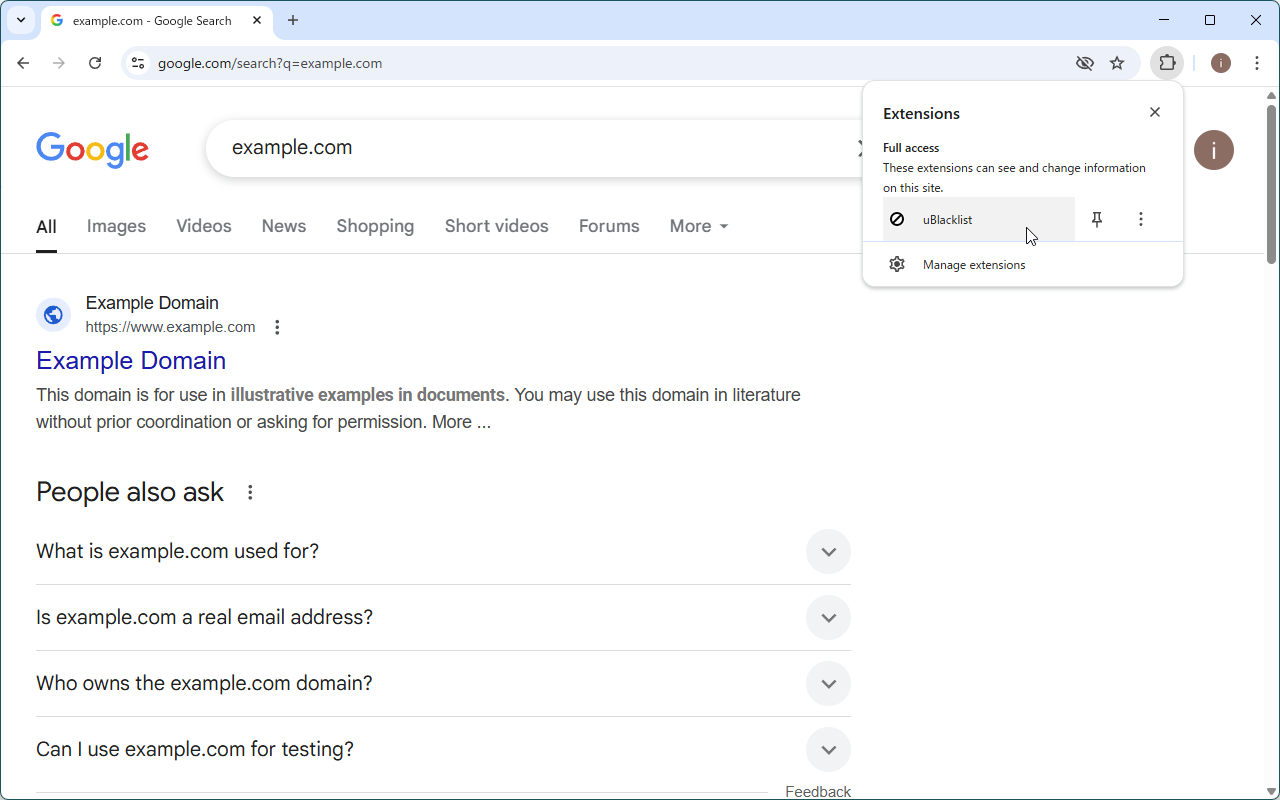
Bloquear um site atual
Para bloquear um site que você está visualizando no momento de aparecer na página de resultados de busca, clique no botão na barra de ferramentas. Um diálogo "Bloquear este site" vai aparecer.
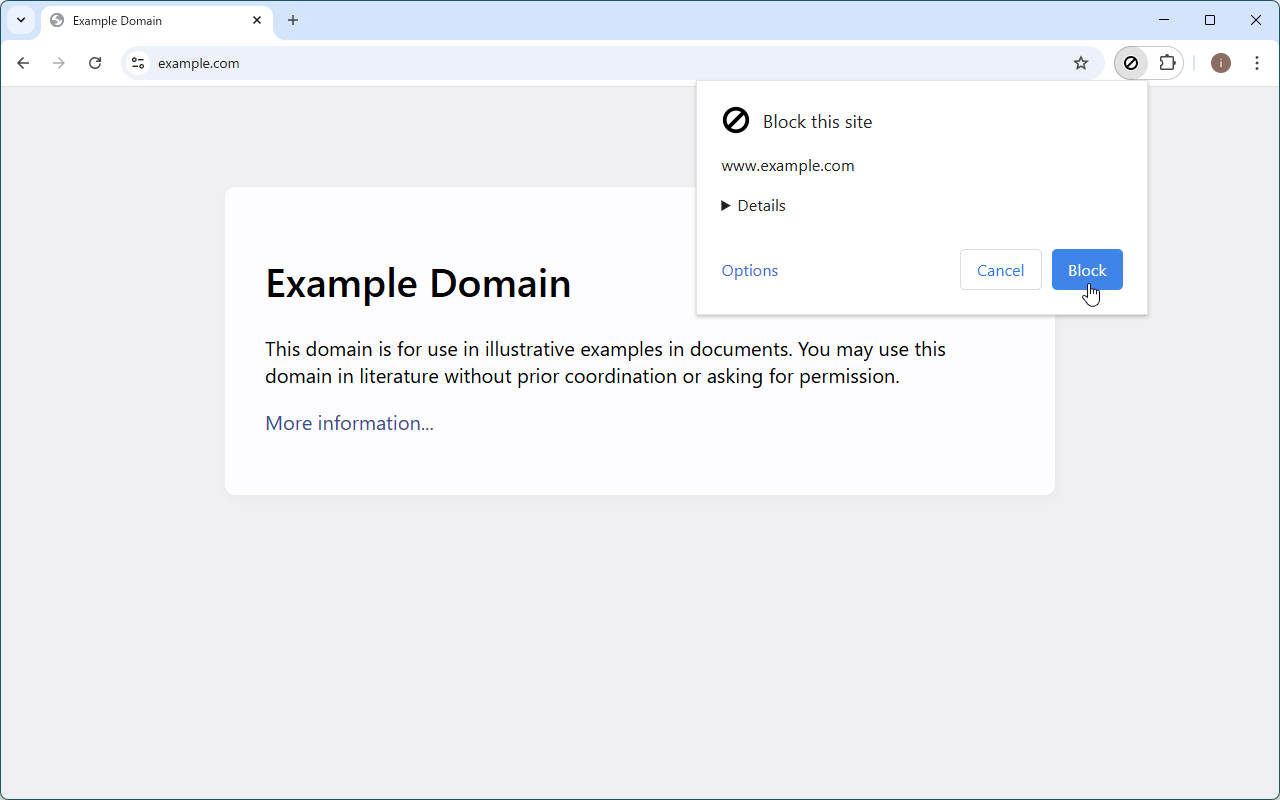
Para desbloquear um site bloqueado, clique no ícone da barra de ferramentas de novo.
Editar sites bloqueados
Para visualizar e editar sites bloqueados, abra a página de opções. Você pode acessá-la pelo ícone da barra de ferramentas.
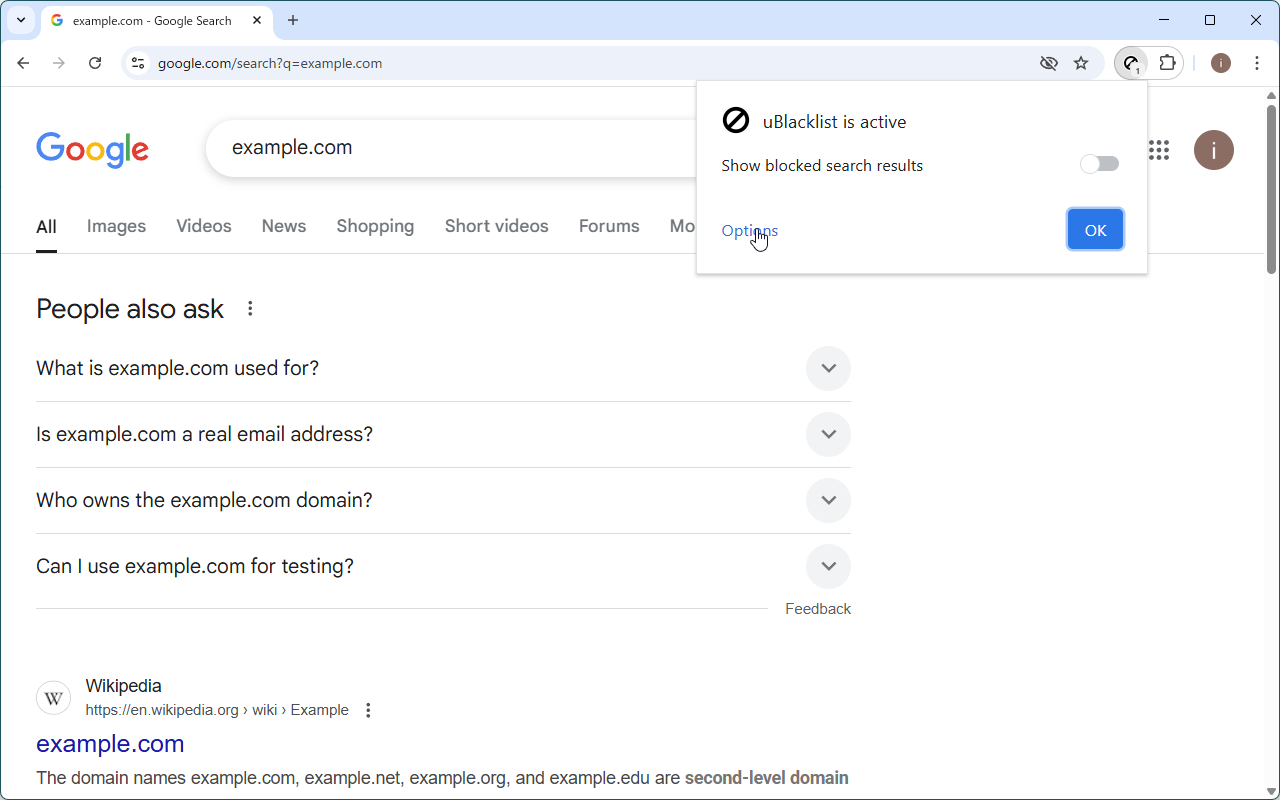
Os sites bloqueados vão aparecer no topo da página de opções. Depois de editar eles, não se esqueça de clicar no botão de "Salvar".